Kmplayer逐帧截图的方法
时间:2023-02-14 16:26:21作者:极光下载站人气:640
很多小伙伴在使用kmplayer软件观看自己保存的视频时,都喜欢将精彩的片段进行截图保存,也有的小伙伴喜欢将保存的截图分享给好友,在播放器中对视频进行截图是一件很简单的事,在Kmplayer中我们不仅可以截图,还可以逐帧进行截图,让截图的画面更加准确,也更方便我们将截图内容制作成GIF动画。在Kmplayer中我们只需要先打开一个视频,然后右键单击选择捕获选项,在捕获的子菜单栏中点击“画面:高级捕获”选项,最后在帧设置页面中设定好数量以及捕获的帧选项,再播放视频并点击开始选项即可。有的小伙伴可能不清楚具体的操作方法,接下来小编就来和大家分享一下Kmplayer逐帧截图的方法。
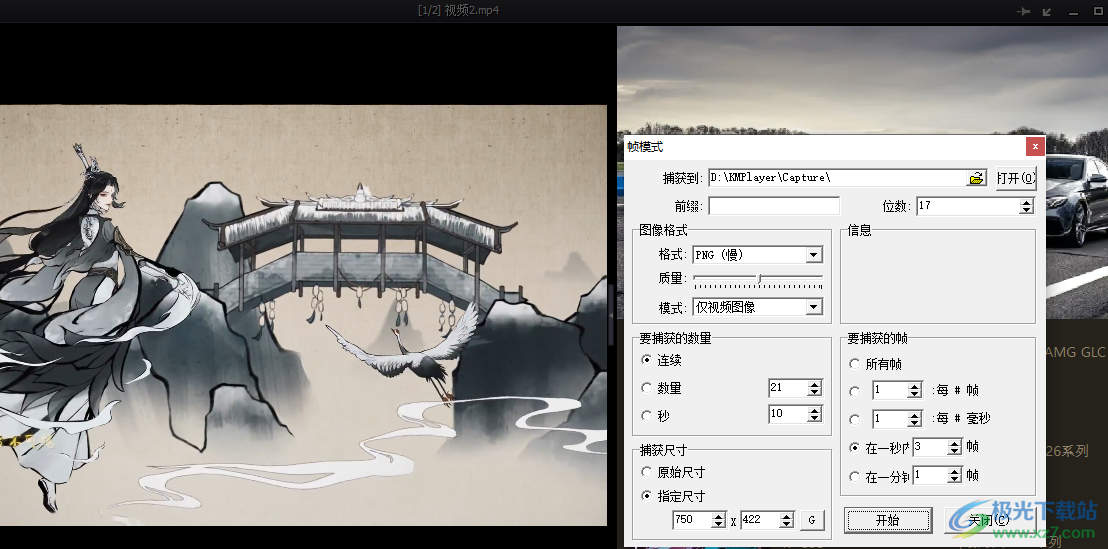
方法步骤
1、第一步,我们先在电脑中打开KMPlayer软件,然后在播放器页面中右键单击选择“打开文件”选项
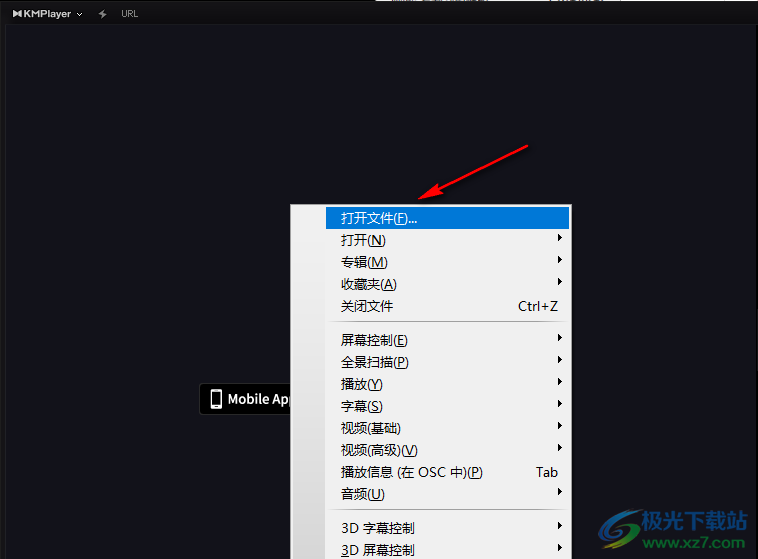
2、第二步,进入文件夹页面之后,我们在该页面中找到自己需要的视频文件,然后点击“打开”选项
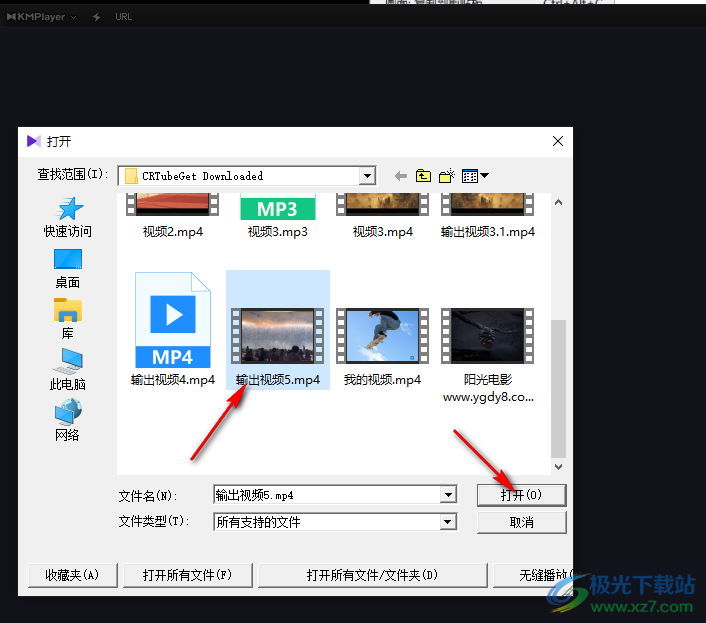
3、第三步,打开视频之后,我们在页面中右键单击然后在菜单列表中找到“捕获”选项,再在捕获的子菜单列表中找到“画面:高级捕获”选项,点击选择该选项
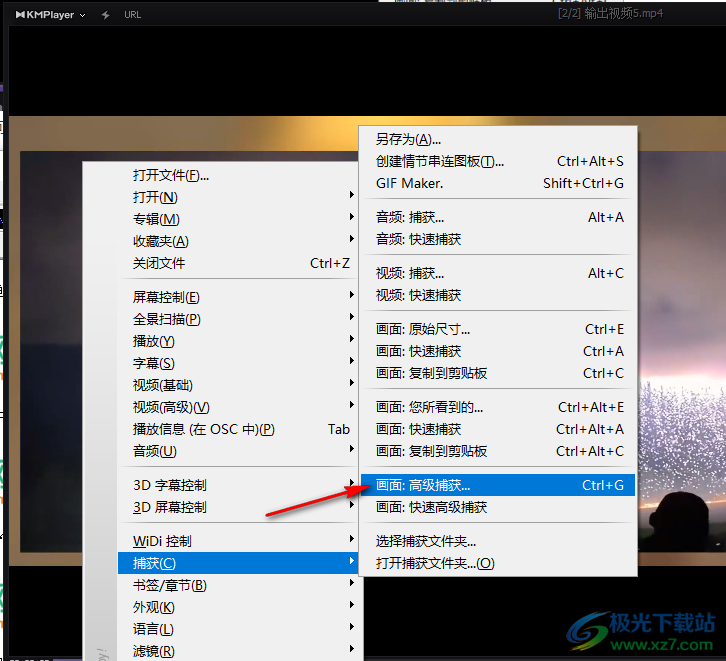
4、第四步,点击“画面:高级捕获”选项之后,我们在弹框中先对“要捕获的数量”以及“要捕获的帧”进行设置,其中数量一栏中我们可以点击数量或是秒选项,也可以选择“连续”,然后输入自己需要的帧数或是秒数,在帧处我们不选择所有帧,在下面四个选项中进行设置
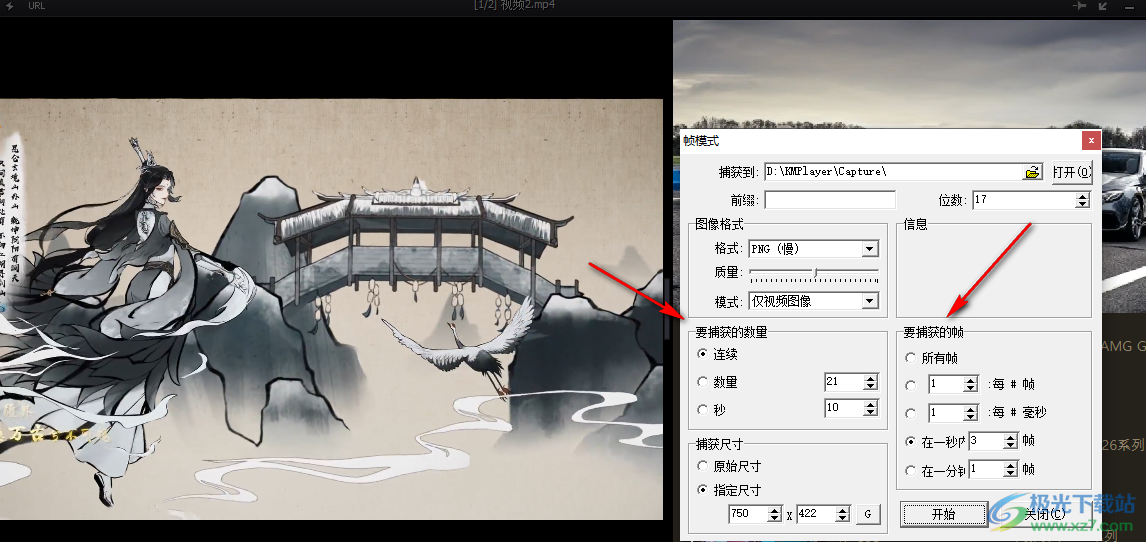
5、第五步,设置完成之后我们先在Kmplayer中让视频开始播放,再在页面右下角点击“开始”选项,然后页面左上角会出现“开始连续截图”的显示,等待截图完成之后我们再点击“停止”选项即可
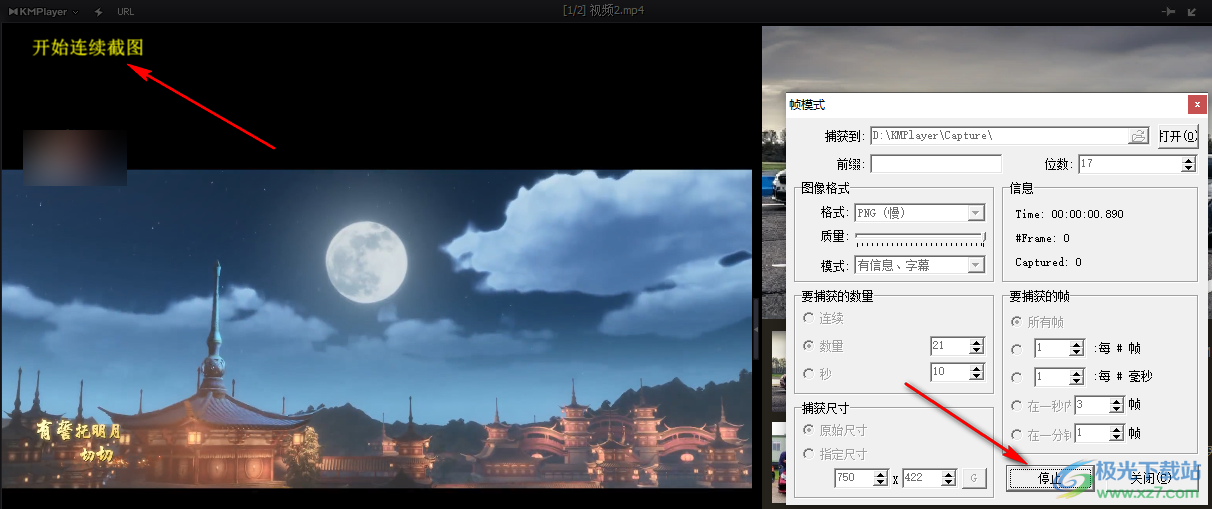
以上就是小编整理总结出的关于Kmplayer逐帧截图的方法,我们在Kmplayer中打开一个视频文件,再右键单击选择捕获选项,再点击高级捕获选项,在帧模式页面中设置好需要捕获的数量以及帧,最后点击开始选项即可,感兴趣的小伙伴快去试试吧。

大小:46.00 MB版本:v4.2.2.48 完整版环境:WinAll, WinXP, Win7, Win10
- 进入下载
相关推荐
相关下载
热门阅览
- 1百度网盘分享密码暴力破解方法,怎么破解百度网盘加密链接
- 2keyshot6破解安装步骤-keyshot6破解安装教程
- 3apktool手机版使用教程-apktool使用方法
- 4mac版steam怎么设置中文 steam mac版设置中文教程
- 5抖音推荐怎么设置页面?抖音推荐界面重新设置教程
- 6电脑怎么开启VT 如何开启VT的详细教程!
- 7掌上英雄联盟怎么注销账号?掌上英雄联盟怎么退出登录
- 8rar文件怎么打开?如何打开rar格式文件
- 9掌上wegame怎么查别人战绩?掌上wegame怎么看别人英雄联盟战绩
- 10qq邮箱格式怎么写?qq邮箱格式是什么样的以及注册英文邮箱的方法
- 11怎么安装会声会影x7?会声会影x7安装教程
- 12Word文档中轻松实现两行对齐?word文档两行文字怎么对齐?
网友评论